是cad中设计机械零件的时候都会需要标注粗糙度符号,那么cad粗糙度符号在哪里?在cad制图软件中是没有快捷键的,需要自己画,很多小伙伴都不知道怎么画,下面小编就为大家带来cad表面粗糙度符号教程,步骤不多,想要学习的用户可以来看一看哦!

>>点击快速下载AutoCAD软件:AutoCAD<<
cad粗糙度符号在哪里
工具/软件
电脑型号:惠普暗夜精灵8
系统版本:windows11系统
软件版本:Autocad软件
方法/教程
1、首先我们需要设置极轴追踪以便绘制标准的图形符号——点击极轴——设置。

2、按图示设置30度角——确定。
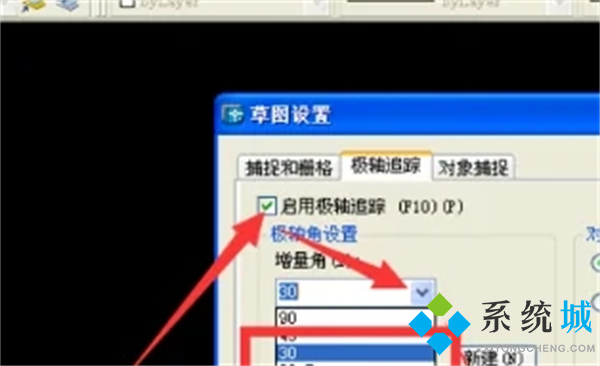
3、绘制第一条边,注意追踪好角度,长度不限。

4、按图示追踪样例绘制另外一边。
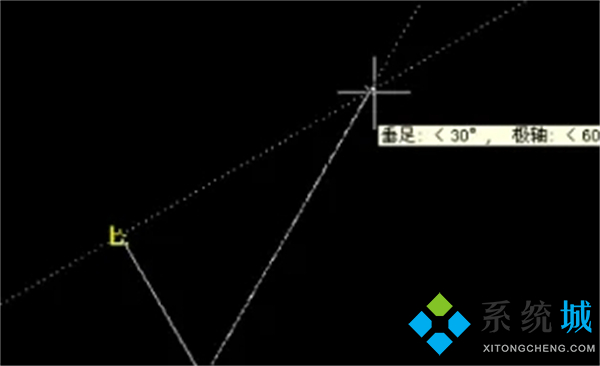
5、绘制最后一边。
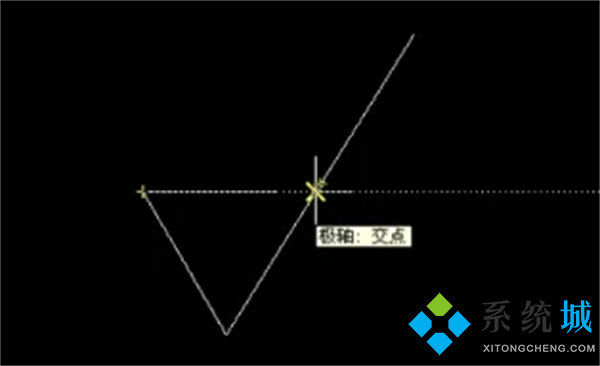
6、添加文字。

7、效果如图示,可以用sc命令缩小放大到需要的大小,不同粗糙度改变数值即可。
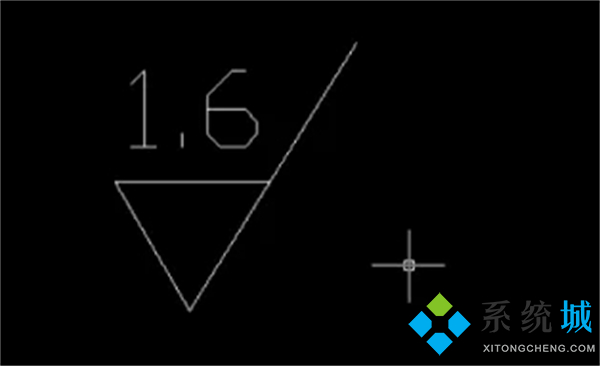
总结
1、首先我们需要设置极轴追踪以便绘制标准的图形符号——点击极轴——设置。
2、按图示设置30度角——确定。
3、绘制第一条边,注意追踪好角度,长度不限。
4、按图示追踪样例绘制另外一边。
5、绘制最后一边。
6、添加文字
7、效果如图示,可以用sc命令缩小放大到需要的大小,不同粗糙度改变数值即可。
以上就是小编为大家带来的cad粗糙度符号在哪里的全部内容,希望可以帮到大家。
 站长资讯网
站长资讯网